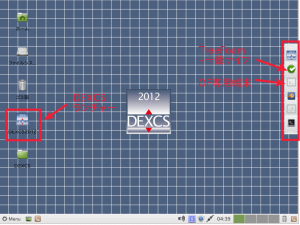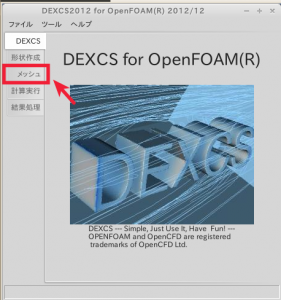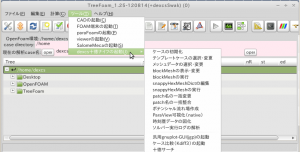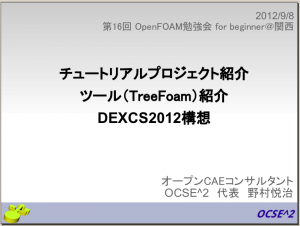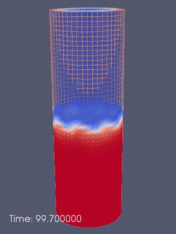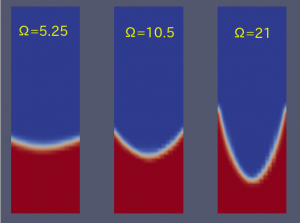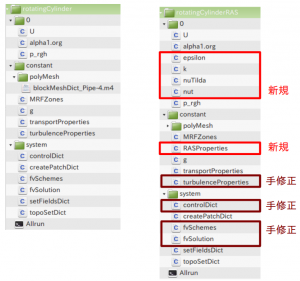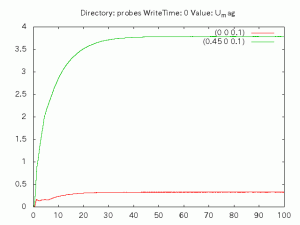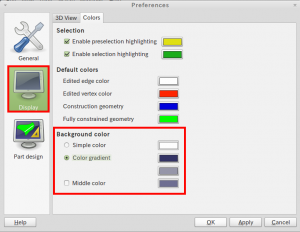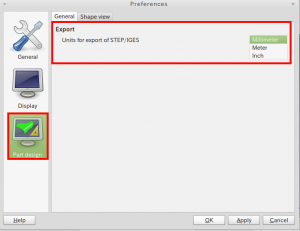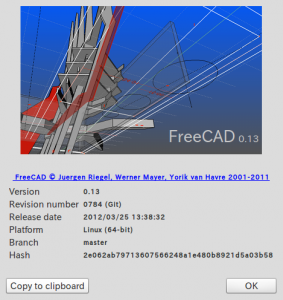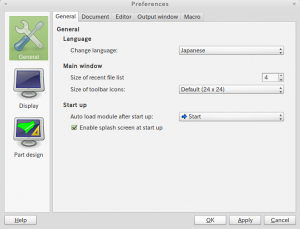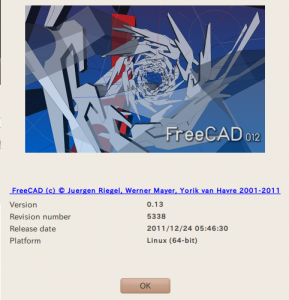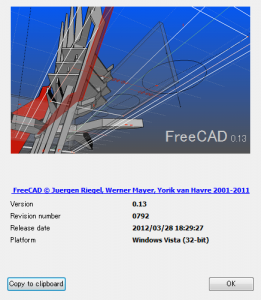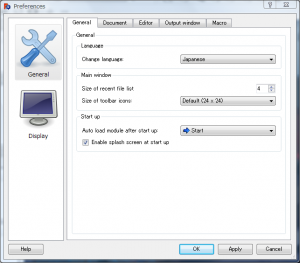コンサルの仕事もひとつ片付いて、ようやくDEXCS2012 for OpenFOAM(R)の本格開発に着手しました。
関西の勉強会にてアナウンスした、これまでの構想をおよそ盛り込んだシステムの外部仕様というか、ユーザーインタフェースが固まったので、ここに紹介しておきます。
デスクトップ画面
- DEXCS2012のアイコンと壁紙は、つい最近公開されました。
- 但し、一般的なフォルダーやゴミ箱のアイコンは変更になる可能性があります(理由は後述)。なので、表題の「幻(?)」ということになっています。
DEXCSランチャー
- 従来、メッシュ1/メッシュ2 と2つのメッシュ作成タブがありましたが、今回からはSwiftツールの導入により、1つに統合。⇒よりシンプルになった(と思う)。
TreeFoam+dexcs十徳ナイフ
- 十徳ナイフで実装していた機能のうち、TreeFoamで実現できない部分のみ、サブメニューから実行できるような仕組みを考えました。
主要な同梱プログラム
- OS:Linux Mint 13 “Maya” – MATE no-codecs (http://www.linuxmint.com/download.php)
- OpenFOAM-2.1.x(http://www.openfoam.org/download/git.php)
- ParaView-3.12.1(http://www.paraview.org/)
- PyFoam-0.5.7(http://openfoamwiki.net/index.php/Contrib_PyFoam)
- swak4Foam(http://openfoamwiki.net/index.php/Contrib/swak4Foam)
- remastersys(http://www.geekconnection.org/remastersys/)
- blender-2.62(http://www.blender.org/)
- SwiftSnap(http://openfoamwiki.net/index.php/Contrib/SwiftSnap)
- SwiftBlock(http://openfoamwiki.net/index.php/Contrib/SwiftBlock)
- FreeCAD-0.12(http://sourceforge.net/apps/mediawiki/free-cad/index.php?title=Main_Page)
- wx-glade(http://wxglade.sourceforge.net/)
- SPE 0.8.4.h(Stani’s Python Editor, http://pythonide.blogspot.jp/2008/02/spe-084c-python-ide-editor-released.html)
- jgp(JAVA gnuplot GUI, http://sourceforge.net/projects/jgp/)
- kdiff3-0.9.96(http://kdiff3.sourceforge.net/)
- TreeFoam-1.25(http://opencae.gifu-nct.ac.jp/pukiwiki/index.php?%C2%E8%A3%B1%A3%B6%B2%F3%CA%D9%B6%AF%B2%F1%A1%A7H240818)
補足
- OSのLinux Mint について見慣れない人もいるかと思いますが、基本的な部分は従来のUbuntuと同じです。
- なので、OpenFOAMのインストールなどは、Ubuntu用に公開されている方法をそのまま使えます。
- 何が違うかというと、Ubuntuに、デスクトップ周りに関して、別のパッケージを追加したものと言ったほうが良いかもしれません。
- Ubuntuは当初、Windowsと類似のデスクトップ環境だったのが、だんだんと独自色を強めてまいりました。
- そしてUbuntu11.10以降のデスクトップが問題だったのです。確かに画面のデザインが洗練されてきていることは認めるにしても、どうにも使いにくくて仕方ありません。少なくともCAEをやろうとする人間からみて、Ubuntuの方向性は違うとしか言いようがない。
- 確かにWindowsが決して洗練されているとは言わないですが、まだ「まし」というものです。
- Mintは名前の示す通りの配色が特徴的というだけで、デスクトップのメニューやウィンドウ操作など、Windowsユーザーにとっては非常に馴染みやすいものがあります。
- なので、DEXCS2012 for OpenFOAM(R) では、これまでのUbuntu路線から、Mint路線への転換を図ることとしました。
- 但し、Mintと一口に言って、ひとつだけの顔でなく、MATE, Cinnamon,Xfce といったいくつかのエディションがあって、微妙に操作方法やメニュー構成が違ったりしている。
- これらのエディションのうち、当初は個人的な好みに合いそうなものとしてXfceを採用して日本語化を含めカスタマイズしたのが、ここに公開したデスクトップイメージです。
- しかし、さてアルファ版を限定公開でもしてみるかとなって、Mintの配布条件を調べると、ここで問題発覚!
NO codecsと示されているDVDイメージ以外は、特許で保護されているコーデックやDVDのCSSを回避するlibdvdcssを含んでいる。日本国内での配布は、特許法や不正競争防止法に抵触するので注意が必要である。
ウィキペディアより
- No codec版は、MATEだけなので、Xfceは配布に問題ありということです。なので、「幻(?)」という次第です。